Как сделать методическую разработку в ворде
Добавил пользователь Skiper Обновлено: 04.10.2024
Изменение ориентации страницы в документе Microsoft Wordможно сделать очень просто: переходите на вкладку "Разметка страницы", в подразделе "Параметры страницы" нажимаете кнопку "Ориентация" и переключаете эту самую ориентацию с книжной на альбомную.
Но это еще не все. В большинстве случаев ориентацию на альбомную нужно менять не у всех страниц в документе (например, текстовое описание должно быть книжным, а таблицы - альбомными). Чтобы это можно было осуществить, нужно поворачиваемые страницы сделать отдельными разделами (если несколько альбомных страниц идут подряд, конечно, их можно включить в один и тот же раздел).
Чтобы сделать новый раздел, необходимо поставить курсор / каретку перед той частью текста, с которой должен начинаться создаваемый раздел.
Затем на вкладке "Разметка страницы" в подразделе "Параметры страницы" нажать на кнопку "Разрывы". В открывшемся списке нужно выбрать подпункт "Следующая страница" блока "Разрывы разделов". Такой же разрыв аналогичным образом необходимо сделать после создаваемого раздела, поставив курсор / каретку перед первым блоком текста следующего раздела (в противном случае у вас развернутся все страницы в оставшейся части документа). После этого на любой из страниц созданного раздела необходимо изменить ориентацию на альбомную, как это было описано выше.
Как изменить размер страниц?
Менять размеры страниц необходимо с использованием того же самого механизма создания раздела. Выделив нужные страницы в новый раздел, необходимо на любой из этих страниц в подразделе "Параметры страницы" нажать на кнопку "Размер" и в появившемся списке выбрать нужный вам раздел (как правило, выбирается А3 - для размещения большой схемы или таблицы).
1.2. Изучение списков и нумерация
Для создания списка в Word необходимо на вкладке "Главная" в группе "Абзац" нажать на одну из кнопок,соответствующей виду списка: маркированному, нумерованному, многоуровневому.
Как создать маркированный список в Word?
Для создания маркированного списка нажмите кнопку "Маркеры" - в тексте появится маркер, либо установленный по умолчанию (черный круг, либо последний из использованных вами. Для выбора типа маркере необходимо нажать на стрелку рядом с кнопкой "Маркеры". В открывшемся окне нужно выбрать интересующий вас тип маркера. Также, при необходимости, вы можете определить новый маркер, нажав на соответствующую кнопку.
Новый маркер может быть задан на основе символа одного из шрифтов, либо на основе рисунка.
Как создать нумерованный список в Word?
Для создания нумерованного списка нажмите кнопку "Нумерация" - в тексте появится элемент нумерации, либо установленный по умолчанию (число, либо последний из использованных вами. Для выбора типа нумерации необходимо нажать на стрелку рядом с кнопкой "Нумерация". В открывшемся окне нужно выбрать интересующий вас тип нумерации. Также, при необходимости, вы можете определить новый формат номера, нажав на соответствующую кнопку.
Новый маркер может быть задан на основе чисел, букв или слов. В поле "Формат номера" вы можете адаптировать формат номера под свои нужды - заменить точку на тире или убрать ее.
Как создать многоуровневый список в Word?
Для создания многоуровневого списка нажмите кнопку "Многоуровневый список" - откроется список основных вариантов построения многоуровневой нумерации. Вы можете выбрать один из них, или определить новый многоуровневый список, нажав на соответствующую кнопку.
В открывшейся форме создания нового многоуровневого списка вы можете последовательно пройти интересующие вас уровни и задать необходимые вам параметры - вы сможете увидеть весь набор параметров, нажав на кнопку "Больше" в левом нижнем углу. В частности, вы можете связать уровень списка со стилем заголовка (это удобно, если вы делаете структуру разделов документа и собираетесь затем автоматически собрать оглавление, или другой стиль.
Как работать с многоуровневым списком?
Когда вы добавите многоуровневый список в документ, вы сможете понижать и повышать уровень элемента списка с помощью кнопок "Увеличить отступ" (если вам нужно сместить элемент списка на уровень вниз) и "Уменьшить отступ" (если вам нужно сместить элемент списка на уровень вверх).
2. Вставка рисунков
Для вставки рисунка в документ Word установите курсор на то место, где должен появиться рисунок. Далее выберите вкладку "Вставка", найдите группу "Иллюстрации" и нажмите кнопку "Рисунок". В открывшемся окне укажите нужный рисунок, выделите его и нажмите кнопку "Вставить".
Как сделать фоновый рисунок для документа Word?
Для того, чтобы сделать рисунок фоном в документе Word, необходимо перейти на вкладку "Разметка страницы" и в группе "Фон страницы" нажать на кнопку "Цвет страницы". В открывшемся списке выберите пункт "Способы заливки".
В открывшейся форме "Способы заливки" выберите вкладку "Рисунок" и нажмите кнопку с одноименным названием. Далее укажите нужный файл с рисунком. После этого в поле "Образец" появится отображение того, каким образом рисунок разместится на странице. Если все в порядке, нажмите кнопку "ОК". При необходимости
5. Создать рисунок в MS WORD

Мастер-класс по изготовлению красивой рамки для картин, рисунков Любая выставка должна быть эстетично оформлена. Мне часто приходится приводить детские работы к эстетическому виду, т. е. делать рамки. Я.
Рекомендации по составлению текстовой части заключения по результатам анализа профессиональной деятельности педагогов Специалисты осуществляют анализ профессиональной деятельности педагогических работников, участвуют в составлении заключения по результатам.
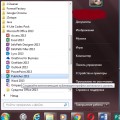
Создание экрана выполнения домашних заданий в программе Publisher Microsoft Office 2013 Немаловажное значение в работе воспитателя в коррекционном детском саду (или логогруппе) имеет работа с родителями. Всем общеизвестно, что.

Преподаватели музыкальных школ часто сталкиваются с проблемой недостаточного обеспечения методической литературой, тем более – литературой качественной и полезной. Педагогам, у которых есть опыт, свои наработки, желание поделиться результатами с коллегами, следует активнее включаться в методическую работу. Такая форма работы принесет обоюдную пользу, как авторам, так и другим преподавателям, которые изучат и внедрят новые технологии в своей работе, результат – повышение профессионального мастерства и качества обучения.
Сегодня мы поговорим о том, как написать методическую разработку и правильно ее оформить.
Методическая разработка – что это?
Методическая разработка является пособием, в котором автор описывает свои формы и методы работы по преподаванию и изучению конкретного курса или темы.
.
Это может быть разработка
• конкретного урока
• комплекса уроков по определенной теме
• авторская методика преподавания конкретной дисциплины
• разработка, основанная на применении новых форм медиа педагогики
• выработка общего подхода к обучению и воспитанию
. разработка инновационных и интерактивных методов обучения
Для написания методической разработки автору необходимо иметь:
— опыт работы по теме, которую он собирается освещать
— наличие результатов работы по данной тематике
— наличие наработок, конспектов проведенных занятий по данной теме
Тема работы должна быть актуальной и интересной большому кругу читателей, в данном случае – преподавателям
Инструкция написания методической разработки
1. Выбор темы. Это должна быть тема, интересующая, в первую очередь, самого автора. Но не просто интересующая, а тема, которую педагог уже давно разрабатывает, и обладает знаниями и обширной информацией по данной тематике. Тема должна быть актуальной и востребованной.
2. Определение цели методической работы. Если это разработка определенного урока, то цель, вероятнее всего, — выработка конкретных навыков учащихся. И достигается эта цель в ходе одного урока. Для объемных разработок цели будут более глобальными.
3. В самом начале работы необходимо провести начальную диагностику знаний и качеств учащихся, которые в ходе эксперимента вы хотели бы сформировать. Определиться — что нужно сделать для достижения более высокого уровня в работе по данной теме, и в каком направлении вы будете двигаться.
4. Обязательно изучите литературу по данной теме, законспектируйте, выпишите полезное и интересное для работы. Составьте план и начинайте накапливать материал. После проведения определенного количества уроков с применением запланированных форм и методов организуйте следующую диагностику, сравните результат и определите эффективность вашей методики.
5. Изложение материала должно быть логичным и систематизированным, язык изложения – грамотным и убедительным.
План методической разработки
После выполнения предыдущих пунктов приступайте к составлению плана и написанию методической разработки.
Структура методической разработки:
• Аннотация.
• Содержание.
• Введение.
• Основная часть.
• Заключение.
• Список использованных источников.
• Приложения.
Аннотация. В аннотации указывается существование проблемы по данной тематике и кому предназначается методическая разработка.
Введение. Во введении нужно объяснить, почему вами выбрана данная тема, ее актуальность, освещение темы классиками — признанными педагогами с обзором изученной литературы,
ваше видение и развитие основных положений и методов в методической разработке. Введение должно быть небольшим, объем – две-три страницы.
Основная часть – объемная, она требует разделения на подпункты. Вначале необходимо указать на важность темы, как долго вы изучаете данную проблему, сколько времени отводится на изучение, что в результате получат учащиеся – какие навыки и умения сформируются в ходе изучения данной темы. Обязательно нужно определить связь рассматриваемой тематики с другими дисциплинами и частями курса. Затем идет описание форм и методов, применяемых вами в процессе работы, приводится сравнительный анализ начальной и итоговой диагностики.
.
Возможные разделы основной части:
• описание темы
• планирование по изучению темы, предполагаемое на изучение количество часов,
• рекомендации по изучению темы
• навыки, полученные или закрепленные учениками в ходе изучения темы
• взаимосвязь темы с другим изучаемым материалом и обзор меж предметных связей
• анализ методики, представленной в методической разработке
Планируя изучение темы, следует
• определиться с перечнем вопросов, которые должны освоить ученики
• продумать примеры, подготовить практические задания, наглядные материалы, контрольные мероприятия
. Проанализировать формы работы и технологии, которые будут применяться при изучении данной темы
В заключении даются выводы – польза и результативность предложенной методики.
Обязательно указывается список использованной литературы. А в приложении приводятся схемы, таблицы, графики, наглядно оформляются сравнительные результаты эксперимента.
Оформление методической разработки

Существуют определенные требования к написанию методической разработки, и их следует придерживаться при написании.
.
1. На титульном листе указывается наименование вышестоящей организации и полное наименование вашего учреждения, вид работы и название. Внизу титульного листа указывается место и год издания.
.
2. На обороте титульного листа указываются данные о работе, и помещается аннотация. Ниже приводятся данные заседания комиссии, на которой рассматривалась рукопись с перечислением участников комиссии.
.
3. При оформлении текста следует оставлять поля по два сантиметра с каждой стороны. Номера страниц – арабские цифры внизу страницы. На титульном листе номер страницы не указывается, но вносится в общее количество. Размер шрифта – 12 или 14, между строками одинарный интервал. Используется красная строка в абзацах. Текст выравнивается. Объем работы – не менее 24 печатных листов. Основная часть должна составлять не менее половины работы.
4. Приложения приводятся в конце работы в порядке их появления в тексте, страницы нумеруются арабскими цифрами. Каждое приложение располагается на новой странице. В тексте основной части – ссылки на приложение.
.
5. Указывается список использованной литературы. Если же работа имеет чисто практическую направленность, литература может не указываться.

Вставка текстовых и графических элементов на поля страниц документа:
Работа с документами большого объема:
Вставка номеров страниц;
Вставка примечаний и заметок.
Вставка номеров формул, иллюстраций и оглавления.
создание электронных форм;
вставка элементов управления;
завершение создания электронных форм;
сохранение электронных форм.
Проверка правописания тезаурус;
Установка параметров страницы;
Установка параметров печати.
Вставка текстовых и графических элементов на поля страниц документа
Вставка сносок.
тексте большом по объему и сложном по своей структуре, как правило, имеются элементы, размещаемые вне рабочей области страницы, т.е. на полях. К ним относятся сноски в нижнем поле страницы, примечания на правом поле, колонтитулы и номера страниц, размещаемые как в верхнем, так и в нижнем поле страницы.
Сноски используются в печатных документах для оформления различных уточняющих сведений и ссылок. Один документ может содержать и обычные, и концевые сноски. Например, обычные сноски можно использовать для разъяснения вводимых терминов, а концевые — для ссылки на первоисточники. Обычные сноски печатаются внизу каждой страницы документа. Концевые сноски обычно помещаются в конец документа.
Сноска состоит из двух связанных частей: знака сноски и текста сноски. Допускается автоматическая нумерация сносок, а также создание для них пользовательских знаков. При перемещении, копировании или удалении автоматически нумеруемых сносок оставшиеся знаки сносок нумеруются заново. Это происходит автоматически.
Ограничения на длину и оформление текста сносок отсутствуют. Допускается также изменение разделителя сносок — линии, отделяющей текст документа от текста

Если необходимо установить сноски , то нужно:
Переключиться в обычный режим.
Расположить точку вставки там, где нужно поместить сноску.
Для редактирования сносок необходимо:
Переключиться в обычный режим;
Дважды щёлкнуть на её знаке, чтобы открыть область сноски;
Внести нужные изменения;
Для удаления сноски достаточно выделить её и удалить знак сноски в тексте документа.
Создание колонтитулов в документе.
Колонтитулами называют области, расположенные в верхнем и нижнем поле каждой страницы документа. В колонтитул обычно вставляется текст или рисунок (номер страницы, дата печати документа, эмблема организации, название документа, имя файла, фамилия автора и т. п.), который должен быть напечатан внизу или вверху каждой страницы документа.
Чтобы начать работу с колонтитулом, выберите в меню Вид команду Колонтитулы.
Так же с помощью данной команды можно создать или вставить графику в документ как водяной знак.
Для создания водяного знака необходимо:
Нарисуйте водяной знак.
Свяжите разрозненные части знака с помощью кнопки панели инструментов
Перенесите водяной знак в нужное место документа.
Теперь ваш водяной знак будет появляться на каждой странице печатаемого вами документа, содержащего колонтитул.
Нумерация страниц.


Для нумерации страниц щелкните в Меню
Примечание и заметки.
Заметка или примечание – это текст, добавленный автором или рецензентом. Примечания отображаются в выносках на полях документа и на панели рецензирования.
Для упрощения проверки документов в диалоговом режиме Microsoft Word предоставляет пользователю возможность просто пометить и просмотреть записи исправлений и примечания в документе. Для сохранения разметки документа некоторые пометки элементов отображаются в тексте, а другие — в выносках, которые выводятся в поле.
Выноски содержат вставленные или удаленные элементы, изменения форматирования и примечания.
Для ввода примечания :
Выделите текст или элемент, с которым требуется связать примечание, или перейдите в конец текста.
Введите текст примечания в область примечаний внизу экрана.
Совет . После завершения ввода примечания нажмите кнопку Закрыть , чтобы закрыть область примечаний.
Для вставки рукописных примечаний необходимо наличие системы ввода рукописного текста. Для этого:
В списке Категории выберите категорию Вставка .
Перетащите команду Рукописное примечание из списка Команды на любую отображаемую панель инструментов.
Для вставки звуковых примечаний на компьютере должны быть установлены звуковая плата и микрофон. Если они установлены, то:
Выберите команду Примечание в меню Вставка .
Если требуется вставить и текстовое, и звуковое примечание, введите соответствующий текст.
В области примечаний нажмите кнопку Добавить звуковой объект , а затем запишите звуковое примечание.
В ответ на предложение обновить звуковой объект нажмите кнопку Да .
Сведения о записи и изменении звуковых объектов содержатся в документации по установленной звуковой плате.
Записи исправления.
Если средство записи исправлений включено, то каждый вставленный или удаленный элемент и изменение форматирования, сделанные рецензентом, записываются. При просмотре исправлений их можно принять или отклонить.
Печать документа с пометками.
По умолчанию при печати документов с пометками Microsoft Word выбирает масштаб и ориентацию страницы, которые наиболее точно соответствуют печатаемому документу. Кроме того, можно напечатать только список всех пометок в документе.
Работа с документами большого объема
Вставка файлов.
Если документ очень большой по объему, то работа с ним обычно ведется по частям. При этом каждая часть может находиться в отдельном файле. Для подготовки этого документа к печати иногда все части документа собирают в один файл. Для того чтобы вставить файл в документ необходимо:
Установить курсор в место вставки;
Выбрать имя файла для вставки и нажать кнопку ОК.
Установка закладок в документе.
Для добавления закладки нужно:
Установить курсор в то место, где необходимо поставить закладку;
Войти в Меню Вставка Закладка;
Вставка гиперссылок.
Документ Word или Web-страница могут содержать не только текст или графику, но также гиперссылки. Гиперссылкой является ссылка на другой фрагмент документа, файл или Web-страницу. Гиперссылка в Web-странице имеет вид графического образа или выделенного текста. Когда щелкаете на гиперссылку, она переносит в другую часть той же самой Web-страницы или на совершенно другую Web-страницу.
Можно создать гиперссылку на существующий или новый файл. После задания имени для нового файла можно сразу открыть его для редактирования или вернуться к этому файлу позднее. Для создания гиперссылки нужно:
Выполните одно из следующих действий:
Выполните одно из следующих действий:
Дважды нажмите кнопку OK .
Для удаления гиперссылок выполните следующие действия:

Вставка номеров формул, иллюстраций и оглавления.
Если нужно пронумеровать рисунки, таблицы или формулы , то:
Выделите нужный объект (рисунок, таблицу или формулу);
Вызовите опции Меню Вставка Ссылка Название .

Здесь следует обратить внимание на то, что формулы принято нумеровать либо слева, либо справа от самой формулы. Поэтому указанная нумерация формул не дает окончательного результата, ее приходится в дальнейшем корректировать в ручную.
Что же касается оглавления, то
необходимо отметить следующее. Если
разделов документа, то процесс
несколько секунд. На всякий случай
напомним: для всех разделов, включая

заголовков для разделов документа, включаемых в оглавление;
Вызовите опции Меню Вставка Ссылка Оглавление и указатели
Задайте остальные параметры;
Оглавление будет автоматически сформировано и
вставлено в текст.
оглавлением и введением.
Чтобы обновить оглавление - щелкните на нем правой
кнопкой мыши и в контекстном меню выберите пункт
Если изменилась только нумерация страниц - сразу щелкайте
Электронные формы.
Создание электронных форм.
настоящее время почти все рабочие места в офисах в крупных городах оборудованы компьютерами и причём большинство компьютеров связаны с помощью сети. Таким образом, безбумажный документооборот становится обыденным делом. Одним из вариантов такой работы становиться применение электронных бланков.
Вставка элементов управления.
После ввода поля необходимо определить его параметры. Для этого щёлкаем дважды на поле, в результате чего откроется диалоговое окно с его параметрами:
Тип. Существуют следующие типы полей: Обычный текст (по умолчанию), число, дата, текущая дата, текущее время, вычисление.
Текст по умолчанию . Если имеется вариант ответа, который могут выбрать большинство пользователей, сделайте его задаваемым по умолчанию. Тогда ответ нужно будет вводить только в том случае, если он будет отличаться от заданного.
Максимальная длинна . Длина поля может быть неограниченной или задаваться числом символов, определяющим длину записи пользователя.
Формат текста . Определяется оформление: прописные буквы, строчные буквы и т.д.
Можно задавать выполнение макросов при входе в поле и выходе из него, также установить закладки или вычислять параметры при выходе.
Размер флажка . Может быть либо Авто – устанавливает размер флажка в соответствии с длиной текстовой строки, либо Точно – устанавливает назначаемый размер флажка.
Состояние по умолчанию . Определяет, будет ли установлен флажок при открытии формы.
Завершение создания электронных форм.
Когда форма готова к распространению, отключите затенение полей. Дело в том, что использование затенения препятствует отражению реальной длины поля, что может сформировать у пользователя неверное представление о размерах ввода.
Сохранение электронных форм.
Подготовка документа к печати
Проверка правописания тезаурус.

необходимо определить значение, в котором употреблено выделенное слово.
Установка параметров страницы.
Microsoft Word позволяет отображать на экране монитора набранный текст так, как он будет выглядеть на бумаге. Соответственно, если установлен в настройках размер бумажной страницы и размер полей документа, то в процессе работы над титульной страницей и остальным текстом

возможно оценивать и оперативно корректировать его внешний вид.
расположен список настраиваемых параметров, а в нижней - образец страницы
документа, в котором отображаются результаты изменения параметров. Слева от
которого можно указать, к какой части документа необходимо применить новые параметры. По умолчанию новые параметры страницы распространяются на весь документ.

необходимо установить все необходимые параметры документа (отличные от параметров, заданных по умолчанию).
Установка параметров печати.
Выберите опцию Меню Файл Предварительный просмотр и внимательно просмотрите документ, страницу за страницей. Где необходимо, внесите исправления и обновите оглавление. Убедитесь, что задан драйвер именно того принтера, с помощью которого будет печататься документ.
Контрольные вопросы.
Как вставить сноску и что это такое?
Что такое колонтитул и как он создается?
Как изменить номера страниц?
Какие способы вставки текста из других документов Вы знаете?
Как установить закладки и как ими пользоваться?
Что такое гиперссылка и какие виды гиперссылок Вы знаете?
Что такое примечание и как просмотреть примечания в тексте?
Как создать оглавление документа?
Что такое шаблон документа? Как создать и использовать созданный шаблон?
Каким образом можно защитить шаблон от внесения изменений и разрешить доступ пользователям только к элементам формы?

Творческих учителей, которым есть чем поделиться с коллегами, на свете много. Почему же все еще велик дефицит качественных методических материалов?
Ответ прост: те, кто умеют работать, часто не умеют писать. Между тем опыт наших экспериментальных площадок показывает, что любой учитель может описать свои разработки, если ему немножко в этом помочь.
(Рекомендации-шаблон для педагогов по созданию методической разработки)
Аннотация
Этот материал поможет читателю-педагогу написать собственную методическую разработку. Руководители методических служб образовательных учреждений могут использовать этот шаблон для проведения обучающего семинара по созданию методических материалов.
1. Введение
Эта работа написана в помощь учителям экспериментальных площадок по проблемно-ориентированному обучению на базе ОТСМ-ТРИЗ. Приведенные в ней примеры иллюстрируют методики, используемые в этом педагогическом подходе. Однако автор надеется, что другие педагоги, желающие описать свои методические разработки, также найдут здесь полезные советы.
Рекомендации описаны в виде шаблона. Заменяя текст шаблона на авторский текст в соответствии с данными рекомендациями, педагог сможет создать собственную методическую разработку. Этот подход заимствован у моего научного руководителя, профессора В.В. Гузеева [1], чей шаблон диссертационного исследования явился основой для моей собственной кандидатской диссертации.
Во втором разделе даны непосредственно рекомендации по созданию методической разработки, в третьем разделе – список использованной литературы.
2. Состав и содержание методической разработки
Обычно тема строится по принципу: предмет исследования – объект исследования. Порядок частей названия может быть различным.
Объект указывает на область, к которой принадлежит ваша разработка, а предмет – на то, какие аспекты, признаки вы собираетесь изменить, на отличительные черты вашей методики. Иными словами, объект – ближайшая надсистема, в которой вы работаете, а предмет – та подсистема или признак, который ваша работа меняет, улучшает.
Иногда в самой формулировке указывают ЦЕЛЬ – для чего нужно улучшить данный объект.
интеграции курсов развития речи и природоведения (ОБЪЕКТ)
для формирование системного восприятия и эмоционального отношения к окружающему миру (ЦЕЛЬ).
Возможно, вам не удастся сразу точно сформулировать тему. Это нормально: если вы решаете педагогическую проблему, вы не обязаны знать сразу, какими средствами ее удастся решить. Потому на входе важны цель и объект, а предмет может проясниться позднее. Рекомендации по формулированию целей даны ниже.
Информация об авторе
Автор методической разработки (фамилия – имя – отчество, место работы и должность, контактная информация: желательно – электронный адрес, Ваш или адрес школы).
Условия применения
В этом разделе укажите
— Контингент учащихся, особенности контингента (если есть).
— Программа, в рамках которой применяется ваша методика.
— Если ваша разработка опирается на авторскую методику, укажите название базовой методики и ее авторов.
— Начальные классы (1-2).
— Курс развития речи в рамках курса русского языка
— Методика составления описательного рассказа по картинке (Мурашковска И.Н., Валюмс Н.П.).
Актуальность, цель и задачи
Ниже предложены несколько шагов, которые полезно сделать для того, чтобы качественно сформулировать цели и задачи. Этот фрагмент текста (выделенный курсивом) не нужно включать в методическую разработку, он нужен в процессе работы над материалом.
Чтобы корректно сформулировать цель и задачи, попробуйте поступить следующим образом:
Пример: БЫЛО: дети дают устный ответ о природном объекте, бессистемно, пользуясь штампами, рассказывают без удовольствия, говорят с трудом. – СТАЛО: дети составляют связный эмоциональный, образный рассказ, рассматривают объекты с разных сторон, используют собственные сравнения, рассказывают с энтузиазмом.
Пример. Дети умеют составлять связный, целостный рассказ – Зачем? – Чтобы целостно, системно воспринимать окружающий мир. – Зачем? – Чтобы осознанно относиться к окружающему миру. – Зачем? – Чтобы уметь изменять окружающий мир.
Дети составляют образный рассказ, используя собственные сравнения – Зачем? – Чтобы построить собственное эмоциональное отношение к окружающему миру. – Зачем? – Чтобы лучше понимать себя и окружающий мир.
Дети составляют образный рассказ – для этого выделяют наиболее яркие фрагменты целого; строят метафоры…
Выполнив это упражнение, вы сможете получить материал для трех пунктов методической разработки (см. ниже).
Средства
Модели, инструменты, методы
Укажите модели, инструменты, методы, которые используются в вашей разработке.
Наглядные пособия
Опишите используемые вами наглядные пособия. Если используются известные пособия, описанные раньше, перечислите их и дайте ссылки на материалы, в которых они описаны.
Описание методики
Описание методики может быть выполнено в различной форме – это зависит от ее содержания.
Главная проблема описания заключается в том, что большинство используемых нами методик не реализуются в рамках одного или нескольких уроков, а требуют более гибкой системы тренингов. Часто бывает ситуация, когда переход к новому этапу обеспечивает ряд упражнений предыдущего этапа, которые могут проводиться в любой последовательности. В этом случае этапы удобно представить в виде схемы (рис. 1). Если ваша методическая разработка укладывается в четкую последовательность шагов, необходимость в схеме отпадает.
Для читателей, не знакомых с ОТСМ-ТРИЗ педагогикой, поясним содержание рисунка 2. В методиках развития речи и воображения используются образы волшебников, олицетворяющих приемы преобразования объектов (Мурашковска И.Н., Сидорчук Т.А.). Дели-Давай делит объекты на части и объединяет части в целое; Великан-Кроха уменьшает или увеличивает размеры объектов, Отставай-Забегай двигает объекты по линии времени.
Если вы представили такую схему, далее ваша задача состоит в том, чтобы описать более детально каждое упражнение. Это можно сделать, например, в виде таблицы.
Таблица 1. Состав методики
Примеры
Примеры иллюстрируют, делают более понятными и конкретными ваши предложения. Но ни в коем случае не заменяют их.
Диагностика
Диагностика – тема, требующая отдельного обсуждения. Как правило, в методических разработках учителей диагностика не приводится – вместо этого приводят примеры детских работ или высказываний. Это оживляет описание методики, делает его более читабельным, но не дает возможности оценить результат. Так, на уроках по развитию речи всегда можно ожидать 1-2 яркие работы, но это абсолютно ничего не говорит о ценности использованной на уроке методики. Талантливые дети пишут ярко и без специального обучения, иногда вмешательство учителя только портит дело.
Если результат вашей методической разработки может быть представлен творческими продуктами учащихся, необходимо показать работы не менее 2/3 учащихся класса. Это не означает, что вы должны тратить время на перепечатку детских сочинений или придуманных детьми задач. Достаточно приложить к описанию методики их ксерокопии. При публикации вашей разработки мы решим, каким образом ее проиллюстрировать детскими работами.
Другой вариант – использование диагностики, разработанной ранее. В этом случае необходимо сослаться на источники.
Если вы решились предложить собственную диагностику результатов применения вашей методики (за что сразу же заслуживаете отдельную благодарность), то вам необходимо ответить на два вопроса:
1. По каким объектам вы оценивали результаты своей работы? Это могут быть
— наблюдаемое поведение детей (дети просят почаще проводить такие уроки, приносят дополнительный материал, играют в предложенные учителем игры на перемене – такие наблюдения свидетельствуют о повышении мотивации);
— продукты творческой деятельности детей (сочинения, выведенные детьми правила, придуманные ими задачи и т.п.);
— результаты выполнения специальных заданий и т.п.
2. Значения каких признаков вы будете оценивать?
— наличие определенных высказываний учащихся в процессе работы,
— определенные виды поведения учащихся (например, если ребенок собирает копилку, практически не обращаясь за помощью к учителю и одноклассникам и получает результат, можно судить о самостоятельности в данном виде деятельности); если учащийся в тексте употребляет системные сравнения, можно судить о сформированности умения такие сравнения составлять);
Если вы оцениваете работу в баллах, ни в коем случае не считайте среднее арифметическое результатом по классу. Два ученика, схвативших в этот день грипп, не выполнившие работу и получившие единицы, сведут на нет результаты как минимум четырех отличников. Просто сосчитайте количество двоек, троек, четверок, пятерок и т. д. и процентное отношение количества данной оценки к числу учеников, выполнявших работу. Если работа оценивается, например, десятибалльной шкалой, можно подсчитать число учеников, чьи результаты попадают в определенные промежутки (например, 0-5; 6-10; 11-20 и т.д.). Результаты можно отразить в диаграмме.
Выводы
Кратко повторите, чему была посвящена ваша работа. Какие проблемы вам пока не удалось решить? Поставьте себе задачи на будущее.
Не забывайте, пожалуйста, что ваши материалы ждут сегодня очень многие учителя в разных концах страны.
Библиографический список и ссылки
В этом списке должны быть приведены все материалы, которыми вы пользовались во время создания собственной методической разработки.
— Материалы, опубликованные в прессе (статьи, книги, учебные пособия и т.п.);
В тексте статьи ссылки можно делать на номера публикаций в списке, желательно – с указанием страниц [1, стр. 34-35], а можно пользоваться европейской системой (ФИО автора, год, когда опубликован материал), например (Иванов И.И., 2007, стр. 34).
3. Список литературы
Читайте также:

